![]() Ove funkcije su dostupne samo u standardnim i profesionalnim programskim konfiguracijama.
Ove funkcije su dostupne samo u standardnim i profesionalnim programskim konfiguracijama.
![]() Evo naučili smo
Evo naučili smo ![]() promijenite font za uvjetno oblikovanje.
promijenite font za uvjetno oblikovanje.
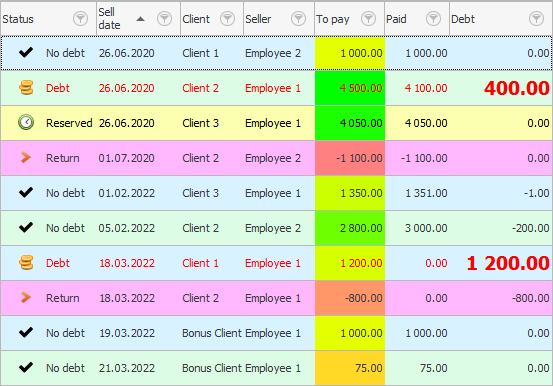
A sada idemo na modul "Prodaja" za kolonu "Platiti" umjesto promjene boje ćelije, pokušajmo da ugradimo cijeli grafikon. Da bismo to učinili, idemo na komandu koju već poznajemo "Uslovno formatiranje" .
![]() Molimo pročitajte zašto nećete moći paralelno čitati upute i raditi u prozoru koji se pojavi.
Molimo pročitajte zašto nećete moći paralelno čitati upute i raditi u prozoru koji se pojavi.
Označite pravilo ' Skala boja ' i kliknite na dugme ' Uredi '.
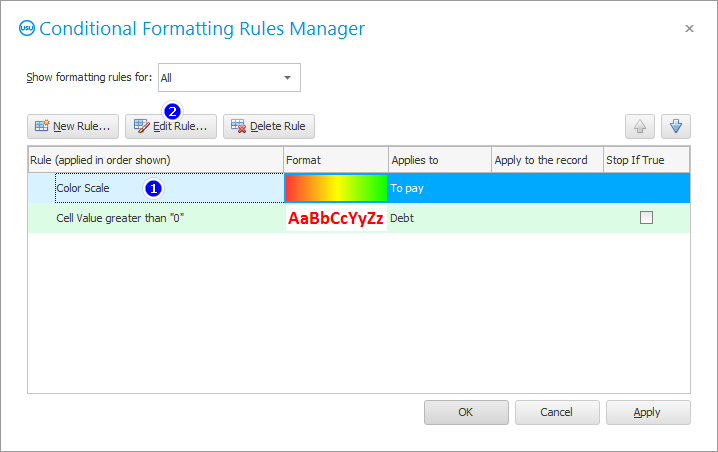
Odaberite specijalni efekat pod nazivom ' Formatiraj sve ćelije na osnovu njihovih vrijednosti putem ploče podataka '.
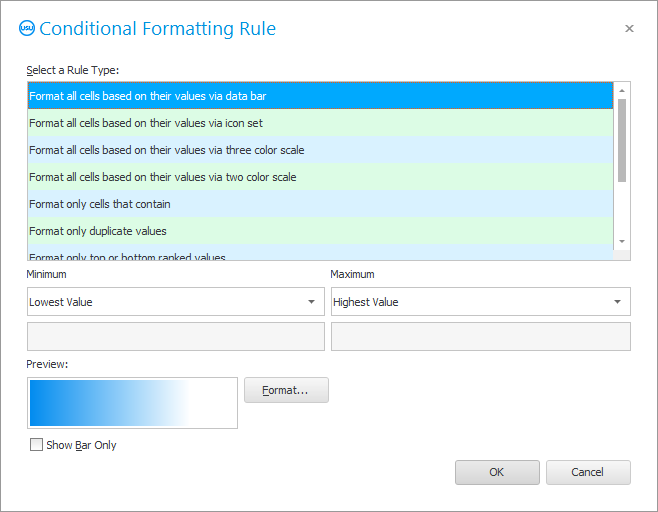
Kada primenite ovaj specijalni efekat, ceo grafikon će se pojaviti u izabranoj koloni, koji će pokazati važnost svakog naloga. Što je duža traka grafikona, to je redoslijed važniji.
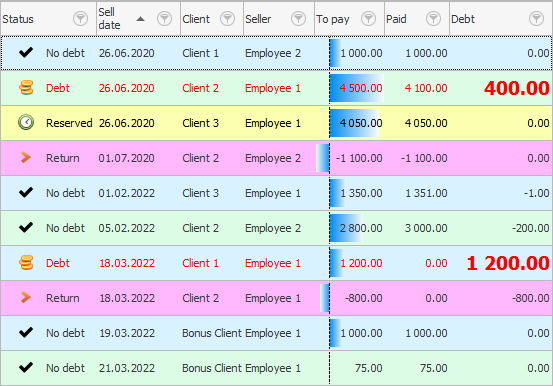
Moguće je promijeniti format grafikona.
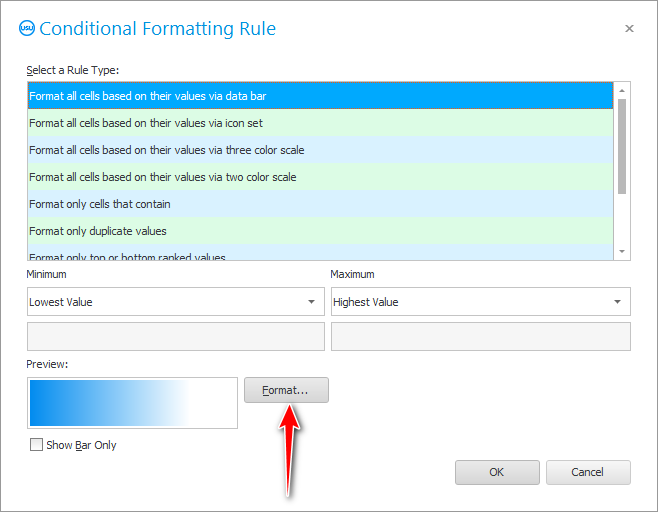
Ne samo da možete promijeniti boju grafikona, već možete i dodijeliti posebnu boju za negativne vrijednosti.
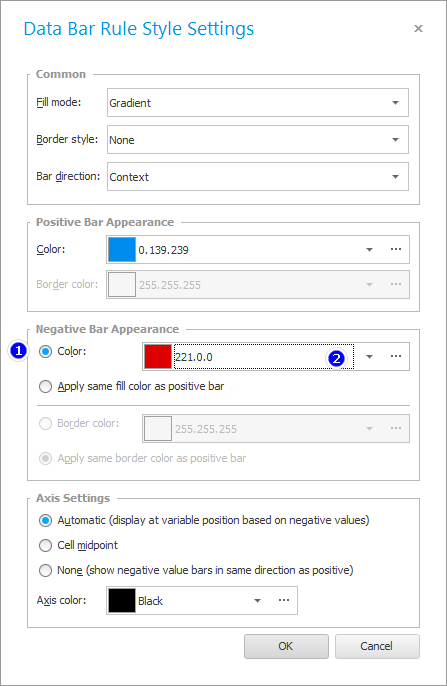
U našem slučaju, povrat proizvoda će biti označen drugom bojom.
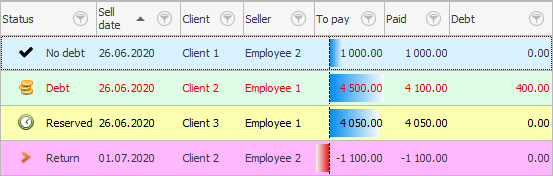
![]() Pročitajte o
Pročitajte o ![]() ocjena vrijednosti .
ocjena vrijednosti .
U nastavku pogledajte druge korisne teme:
![]()
Univerzalni računovodstveni sistem
2010 - 2024